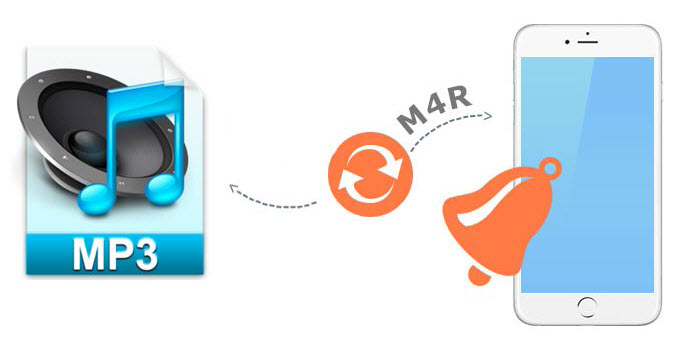
MP3 wird als standardmäßiges digitales Kodierungsformat für Audiodateien genutzt. Dieses Format eignet sich besonders für Audiodateien, da es Dateien möglichst klein verpackt und dennoch eine hohe Soundqualität beibehält. Außerdem können fast alle Geräte, Audiodateien in diesem Format erkennen und abspielen – einschließlich iPhones. Leider können MP3 Audiodateien nicht als iPhone Klingelton verwendet werden, da nur M4R-Audiodateien als Klingeltöne anerkennt werden. Des Weiteren gibt es keine große Auswahl an M4R-Klingeltöne im Internet. Damit Sie Ihre Audios trotzdem als Klingelton nutzen können, stellen wir Ihnen hier einige Lösungen vor, mit denen Sie eine MP3-Datei in M4R umwandeln können.
Einfache Anleitung zur Verwandlung von MP3-Dateien in iPhone-Klingeltöne
MP3-Musik in M4R-Klingelton umwandeln
Methode 1: Kostenloser Apowersoft Online Video Umwandler
Falls Sie keine zusätzliche Software auf Ihrem Computer installieren möchten, können Sie diesen kostenlosen Apowersoft Online Video Umwandler ausprobieren. Diese webbasierte Anwendung ist mit allen Betriebssystemen kompatibel und kann sowohl Audiodateien als auch Videodateien in M4R, MP3, WAV, FLAC, AAC, RA, OGG, MP4, MOV, AVI, WMV, 3GP und viele weitere Formate umwandeln.
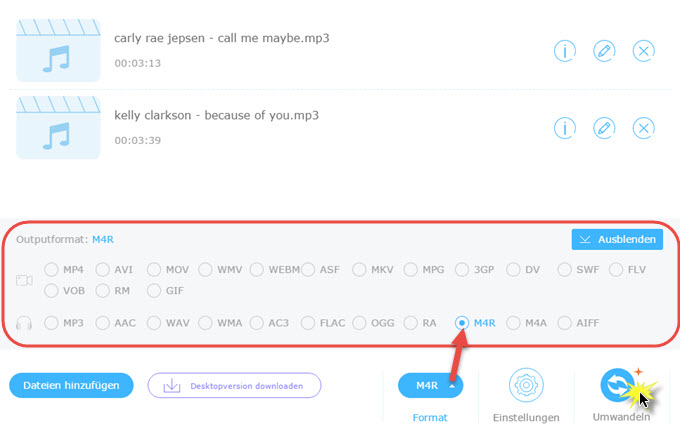
Diese Software ist sehr einfach zu bedienen und hat keinerlei Einschränkungen.
Methode 2: Video Konverter nutzen
Ein weiteres empfehlenswerte Programm ist das Video Konverter Studio. Dieses professionelles Tool ermöglicht es Ihnen, beliebige Video- und Audiodateien in das gewünschte Format zu übertragen. Im Vergleich zu ähnlichen MP3-zu-M4R-Konvertern kann dieses Tool viel schneller und zuverlässiger MP3-Musik in M4R-Klingeltöne umwandeln. Nach nur ein paar Sekunden erhalten Sie die Klingeltöne, die Sie konvertieren möchten. Laden Sie das Tool zunächst herunter und installieren Sie es anschließend auf Ihrem PC.
- Starten Sie das Programm und klicken auf „Dateien hinzufügen“, um MP3-Dateien zu importieren.
- Klappen Sie das Profilmenü aus und stellen Sie „M4R“ als Zielformat ein.
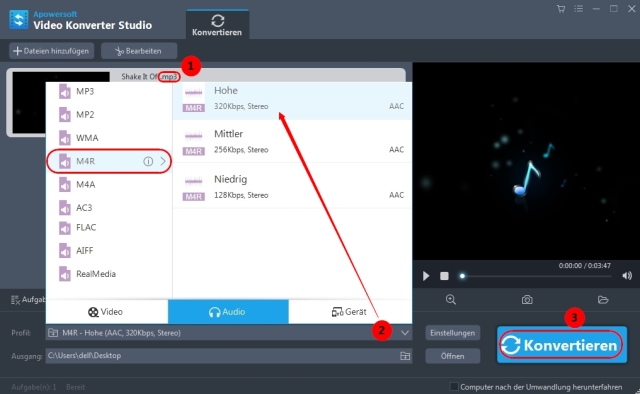
- Klicken Sie auf „Konvertieren“, die MP3-Datei wird nun auf Ihrem PC als M4R-Datei gespeichert.
Auch das konvertieren von mehreren MP3-Dateien gleichzeitig ist möglich und um einiges zeitsparender als jede Datei einzeln zu konvertieren. Es weiteren bietet Ihnen dieses Tool einen eingebauten Videoeditor an, falls Sie eine Audiodatei auf Ihrem Computer bearbeiten möchten.
Methode 3: iTunes einsetzen
Auch über iTunes ist es möglich, MP3 in M4R umzuwandeln. Verglichen mit der ersten Methode sind die Schritte, die Sie in iTunes zur Dateiumwandlung benötigen, um einiges komplexer und zeitintensiver. Jedoch muss keine Drittanbieter Software installiert werden, um MP3 zu M4R konvertieren zu können.
- Öffnen Sie iTunes und gehen Sie auf „Datei“ > „Datei zur Mediathek hinzufügen“, um die MP3-Datei von Ihrem Computer in iTunes hinzuzufügen.
- Klicken Sie auf „Musik“, um die hochgeladenen MP3-Dateien zu sehen.
- Rechtsklicken Sie auf die MP3-Datei und wählen Sie „AAC-Version erstellen“ aus. Diese wird unter der originalen Datei angezeigt.
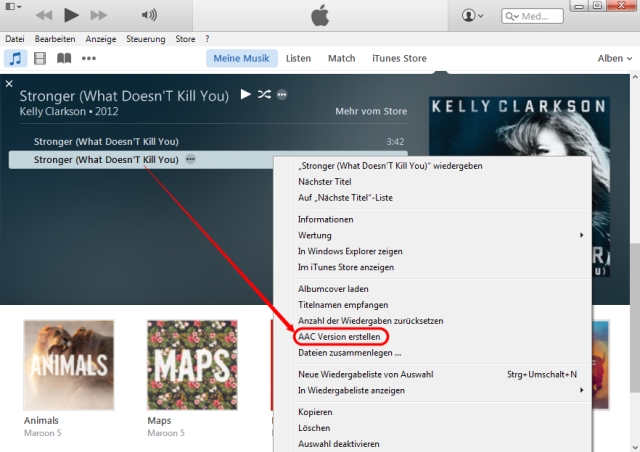
- Rechtsklicken Sie auf die neue Datei und wählen Sie „In Windows Explorer zeigen“ aus. Ein neues Fenster erscheint, dass die Datei im M4A-Format anzeigt.
- Sobald Sie die Datei sehen, klicken Sie mit der rechten Maustaste darauf und ändern die Dateiendung von M4A in M4R. Sie können den Klingelton dann auf Ihr iPhone übertragen und dort nutzen.
M4R-Klingeltöne auf iPhone übertragen
Nachdem Sie den M4R-Klingelton erfolgreich erstellt haben, müssen Sie Ihn nun auf das iPhone übertragen. Hierfür empfehlen wir Ihnen die Nutzung des Apowersoft Smartphone Manager, mit dem Sie ganz einfach Dateien zwischen Ihrem Computer und einem iOS Gerät verschieben können.
- Laden Sie das Programm herunter und installieren Sie es auf Ihrer lokalen Festplatte.
- Starten Sie das Programm und verbinden Sie das iPhone mit Ihrem PC.
- Sobald die Verbindung hergestellt ist, klicken Sie auf den „Musik“ Reiter und importieren die M4R-Datei in den Ordner „Klingeltöne“. Mit diesem Tool können Sie auch direkt eine MP3-Datei als iPhone Klingelton nutzen, wenn Sie diese im Vorfeld nicht umwandeln möchten.
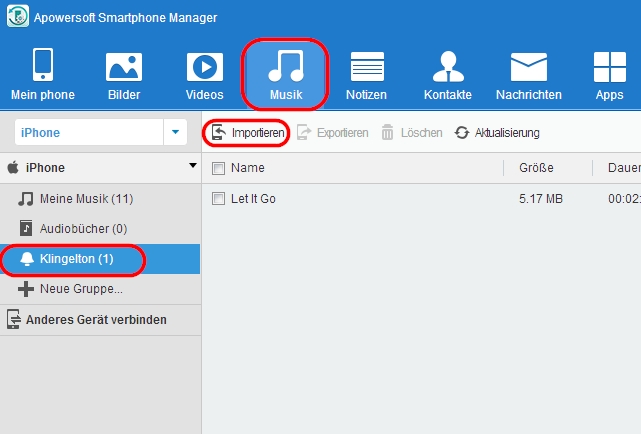
- Trennen Sie die Verbindung zwischen Ihrem iPhone und dem PC, indem Sie auf „Trennen“ klicken. Sie können die übertragenen M4R-Dateien nun als Klingelton festlegen.
Fazit
Dies sind die besten Lösungen, um MP3-Musik in iPhone-Klingeltöne zu verwandeln. Alle Tools haben ihre Vorteile. Welche die beste ist, hängt ganz von Ihren Vorstellungen und Bedürfnissen ab.

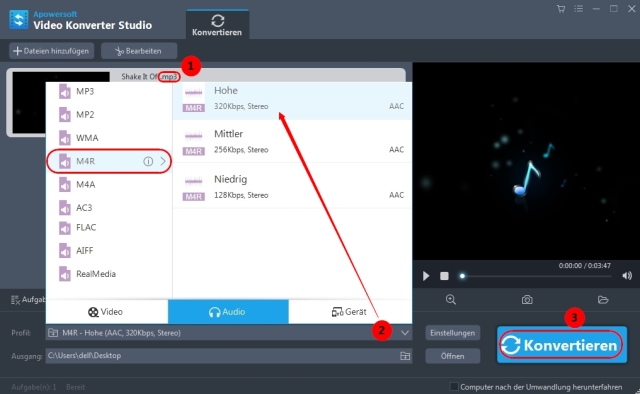
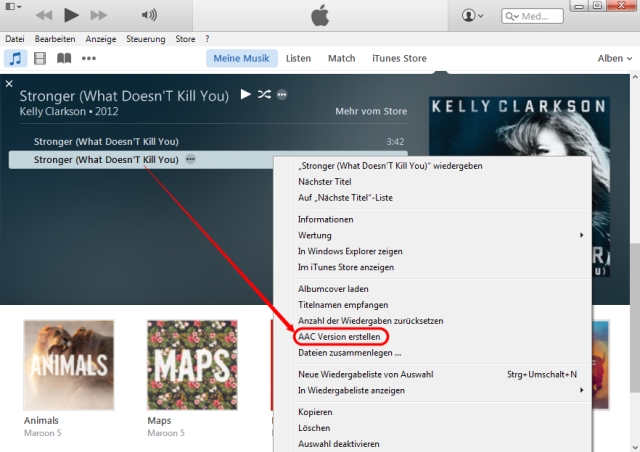
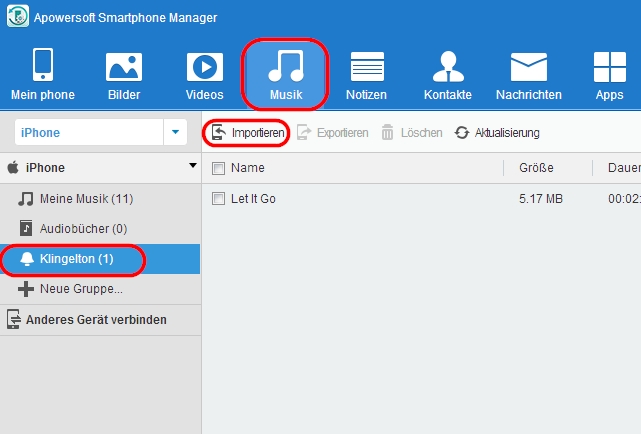

Einen Kommentar schreiben